Instalați macos. Instalați MacOS X pe PC. De la teorie la practică.
Sunt bucuros să vă spun despre caracteristicile speciale sistem de operare Mac OS este despre cum poate fi instalat pe computerul original.
Istoric sa întâmplat ca majoritatea oamenilor care au vrut să se ocupe de operațiune sistem Mac OS X este bogat în mituri, atât despre sistemul de operare în sine, cât și despre Macintosh-urile în sine. Înainte de asta, întrucât vorbim direct despre stabiliment, se dezvoltă cele mai răspândite mituri.
1. Mac OS X poate fi instalat doar pe computere cu procesoare și chipset-uri de la Intel și plăci video de la NVidia și majoritatea perifericelor vor fi inutile.
Deci, dacă este la fel. Ale, progres - simțul este instabil. Noi drivere sunt lansate în mod constant, iar cantitatea de suport hardware pentru Mac OS X este în continuă creștere. Mac OS X poate fi instalat cu ușurință pe un computer al cărui procesor acceptă SSE2 (sau SSE3), de exemplu, AMD sau Intel. Aproape toate plăcile video noi acceptă tipuri diferite accelerare hardware (GL, Quartz Extreme, Quartz 2d, Core Image, 2). Apoi, cred, a devenit clar că nu există forțe incredibile care se apropie de computer.
2. Instalarea Mac OS X este ușoară
Adevărul este altul. Instalarea Mac OS X este la fel de ușoară ca și Windows, atâta timp cât selectați textul și corecțiile corecte.
3. Mac OS X nu poate funcționa pe același disc fizic ca și Windows.
Cat mai mult posibil. Există 2 opțiuni:
- Zavantazhuvach Windows+ lanț0
- Acronis OS Selector
Bine, să trecem la treabă.
Lecția 1. Pregătirea.
De acum înainte, trebuie să vă verificați computerul pentru a vă asigura că este compatibil cu Mac OS X.
Impactul minim este prezența procesorului, care este susținut de SSE2. Qiu din dreapta poate fi calculat folosind programul suplimentar CPU-Z. Le puteți atrage cu ușurință din Merezha.
RAM va fi de cel puțin 256 MB și cu cât mai mult, cu atât mai bine.
Placa video nu este destul de veche - AGP sau PCI-E, începând cu GF4
Trebuie să înțelegeți clar ce veți câștiga.
Fiți pregătiți că prima instalare a Mac OS X va dura 4-6 ani.
Mulți oameni recomandă descărcarea și arderea CD-ului Hiren's Boot. Dacă pe aceeași unitate pe care intenționați să instalați Mac OS, există partiții în format NTFS, atunci va fi mai bine dacă le convertiți în FAT32, deoarece dacă partiția este creată, este posibil să pierdeți marcajul și sistemul de fișiere va deveni imposibil de citit. Є varianta alternativa- Transferați datele către altul disc fizic sau îndreptați-l către o unitate flash.
Continuați, dezarhivați textul înainte de a-l introduce, astfel încât să vă amintiți că nu ați uitat nimic.
Lecția 2. Securizarea imaginii discului de instalare.
Mai întâi trebuie să verificăm versiunea de Mac OS X: activată Narazi restul este 10,5. Deoarece sarcina noastră este să ne familiarizăm cu sistemul, este important să instalăm versiunea 10.4.6 sau 10.4.7, părțile rămase vor fi instalate cu mai puțină dificultate. Apoi puteți actualiza sistemul folosind combo-update. Apoi mergem pe rutracker.org și într-un rând scriem ceva de genul: Mac OS X 10.4.6. Cunoaștem imaginea discului de instalare.
Dacă fișierul este în format ISO, poate fi inscripționat cu ușurință pe disc, iar dacă este în format DMG, va trebui să utilizați și programul DMG2ISO și să convertiți fișierul în ISO.
Krok 3. Scrieți imaginea pe disc
Pentru usa disc de slefuire Veți avea nevoie de un disc curat și Nero sau Alcohol 120%. Credem că veți fi pe cont propriu în timpul procesului de înregistrare. După înregistrare, dacă deschideți discul pe un computer cu Windows și vă asigurați că este gol sau conține mai multe alte documente, nu vă faceți griji, așa cum ar putea fi.
Croc 4. Instalare.
Introducem discul în unitate și îl reinstalăm, este esențial să îl introducem BIOS h unitate optică prioritate. Când vi se solicită să instalați de pe disc, apăsați F8 sau așteptați câteva secunde și introduceți „-v”. Dacă nu faceți nimic, va porni modul de instalare grafică. Desigur, este frumos, dar avem nevoie de un mod text, așa că doar așa putem instala setările.
Cele mai extinse două beneficii:
„Fișierul de configurare a sistemului „/com.apple.Boot.plist” nu a fost găsit” - kitul de distribuție Mac OS X s-a dovedit a fi „strâmb” și va trebui să descărcați altul;
„Încă aștept dispozitivul root” - evident, există o problemă cu hardware-ul, poate fi absurd.
Dacă achiziția anterioară a decurs fără probleme, veți vedea afișajul negru cu cursorul. Ofer un limbaj vibrati. Alegem care este potrivit din instrucțiuni. Apăsați săgeata și va apărea meniul. Selectați Utilities -> Disk Utility și formatați partiția în care instalați sistemul de operare, evident în format jurnal Mac OS Extended.
Uneori se întâmplă ca Disk Utility să nu formateze sau să monteze partiția. Nu contează – poți lucra cu Acronis. Ia-te? Alege din Acronis Disk Director Suite mod manual roboți cu partiții, creând o partiție FAT32. Dali meniul contextual Tipul partiției este schimbat la 0xAFh (Shag OS Swap). Acronis anunță că toate datele vor fi șterse. Să ne liniștim, pentru că oricum nu avem suficiente date acolo. Zastosovuye și rezavantazhuєmosya.
După formatarea cu succes, apăsați „continuare”. Apare acordul de licență, după care selectați secțiunea de pregătire pentru instalare. Cuvântul este „continuați să trăiți”. Faceți clic pe „Personalizare” și selectați componentele pentru instalare. Trebuie să acordați o atenție deosebită kext-urilor și patch-urilor și trebuie să instalați numai acele patch-uri care sunt necesare pentru sistemul dumneavoastră. Nu cere nimic fantezist. Nu instalați întotdeauna patch-uri pentru SSE2 și SSE3 în același timp. Veți avea nevoie doar de cel care se potrivește procesorului dvs. Cuvântul este „continuați să trăiți”. Pregătirea și verificarea discului va începe. Odată ce instalarea este finalizată, computerul va reporni automat.
Krok 5. Instalare finalizată.

După reangajare, sunt posibile două rezultate - bune și rele. Dacă acest lucru este bun, sistemul va fi activat corespunzător (mai ales dacă utilizați Acronis OS Selector). Pentru cea mai bună opțiune, veți primi un mesaj de eroare b0. În acest caz, avem nevoie de CD-ul de pornire al lui Hiren și de Acronis Disk Director suplimentar pentru a ne asigura că partiția cu sistemul de operare nou instalat este activă. Să ne reinventăm.
Sistemul este interesat și vă solicită să intrați Informatii diverse– Introduceți cu atenție totul, cu excepția ID-ului dvs. Mac, lăsându-l necompletat, altfel sistemul poate începe să înghețe.
Dacă ați făcut totul corect, veți dori să utilizați o masă de lucru. Ura!
Instalarea Mac OS pe un PC standard nu este o operațiune foarte importantă. Să selectăm versiunea Mac OS pentru moment. Și sunt o mulțime de ele deodată, începând cu versiunea 10.5, terminând cu 10.7 rămasă, prin dezvoltarea lui 10.8 Mountain Lion și încă nu am început să înțeleg prin indisponibilitatea lor.
Hackintosh: Instalarea Mac OS X pe PC
De ce avem nevoie pentru o instalare reușită? Nu mai este atât de bogat:
1. Imagine MacOS - am ales MacOS 10.7 Lion.
2. Absolut Mac este un computer nebun.
Nu există un respect deosebit pentru acest punct, deoarece 10.7 este instalat pe computerele desktop. Aș dori să remarc că colecțiile pentru Intel sunt mai largi, așa că dacă aveți un procesor Intel, aveți noroc.
Am aceasta configuratie:
- Placa de baza: ASUS P5QT-CM
- RAM – 4 GB
- Hard disk SATA 250 GB - in la acest tip Vă rugăm să rețineți că unitățile trebuie să funcționeze în modul AHCI, altfel instalarea ar putea să nu fie posibilă (acest mod este acceptat de majoritatea Taxele mamei, aruncați o privire în BIOS)
- Placa video - ASUS GeForce 9500GT 1GB
3. De asemenea, necesită mult timp - instalarea sistemului de operare în sine durează 15-20 de minute, iar configurarea sistemului de operare în sine durează mai mult de o oră.
4. Internet – avem câteva drivere (kext) pentru sistemul nostru.
Poate că asta este... Acum pregătiți-vă computerul înainte de instalare. Să vorbim despre BIOS:
Pentru cob este necesar transferul hard disk-uri Modul AHCI, așa cum se arată în captură de ecran.
Aparent fata spatiu pe disc Pentru Instalări Mac-Sisteme Pentru aceasta, recomand să descărcați Acronis Disk Director.
Să aruncăm o privire rapidă la discuri - discul este responsabil pentru aspectul MBR (Master Boot Record), apoi există o zonă nepartiționată necesară - aproximativ 20 GB. În opinia mea, „văd” această zonă ca pe o unitate logică:

Respect: cel mai bine este să nu privați zona de nedivizat, ci de data acesteia Sistemul de fișiere ReiserFS.
Instalarea sistemului pe computer
Când este reîncântat, va apărea următoarea imagine:

Programul de instalare vă cere să apăsați F8 pentru a selecta discul pe care doriți să îl instalați sau să apăsați orice tastă pentru a instala sistemul.
După apăsarea unui buton (de exemplu, bara de spațiu), apar mărul și indicatorul de sub acesta:

Apoi va apărea un meniu detaliat, care vă solicită să selectați limba pentru instalare (și sistemul însuși):


Hai să aruncăm o privire:

În partea stângă arătăm toate hard disk-urile și partițiile, iar în stânga vedem operațiuni care pot fi efectuate pe un anumit disc (partiție). Selectați secțiunea noastră ReiserFS și accesați fila „Șterge”. Selectați Format Mac OS Extended (dispunerea tastaturii, revistă) și specificați orice nume de partiție (pe baza Engleză), apoi - butonul „Șterge”.
Asta este! Puteți închide Disk Utility. După ce ne închidem vizualizarea, apare programul de instalare a sistemului:

Vine în curând - vine în curând alege unul greu disc:

Selectăm noul nostru disc și facem clic pe „Instalare”.
Notă: Acest articol are un meniu pentru configurarea componentelor sistemului:

Și pe ecran avem aproximativ o oră.

Odată finalizat, computerul vă va anunța că instalarea a avut succes și că puteți reporni:

Apoi, dacă apare ecranul cu care suntem deja familiarizați, va trebui să apăsați tasta F8, după care vom merge la meniul de selecție a dispozitivului. Discul nostru este iluminat cu semnul unui măr mușcat.
De ce ai nevoie?
- Calculator personal:
- procesor Intel;
- 2 GB RAM;
- Placă video nebună.
- Unitate flash USB 8 gigaocteți;
- Imagine ISO Mac OS X Yosemite de la Clover: îl puteți obține de la http://rutracker.org/forum/viewtopic.php?t=4755796
Program:
- DaemonTools pentru montarea imaginii Mac OS X Yosemite: http://rutracker.org/forum/viewtopic.php?t=4953745
- Imagine R-Drive pentru usa unitate flash de lux: http://rutracker.org/forum/viewtopic.php?t=4877971
Pasul 1. Crearea unei partiții pe hard disk sub OS X:
Lecția 2. Montăm imaginea OS X folosind DaemonTools.

Krok 3. Formatați o unitate flash USB.

Croc 4. Creați o unitate flash pentru imagine R-Drive suplimentară.

Croc 5. Atribuit sectorului MBR pe o unitate flash
Puteți sări peste acest pas dacă aveți un BIOS UEFI. Acest timp este necesar pentru a vă asigura că mesajul Boot0:Error nu este șters atunci când accesați unitatea flash.
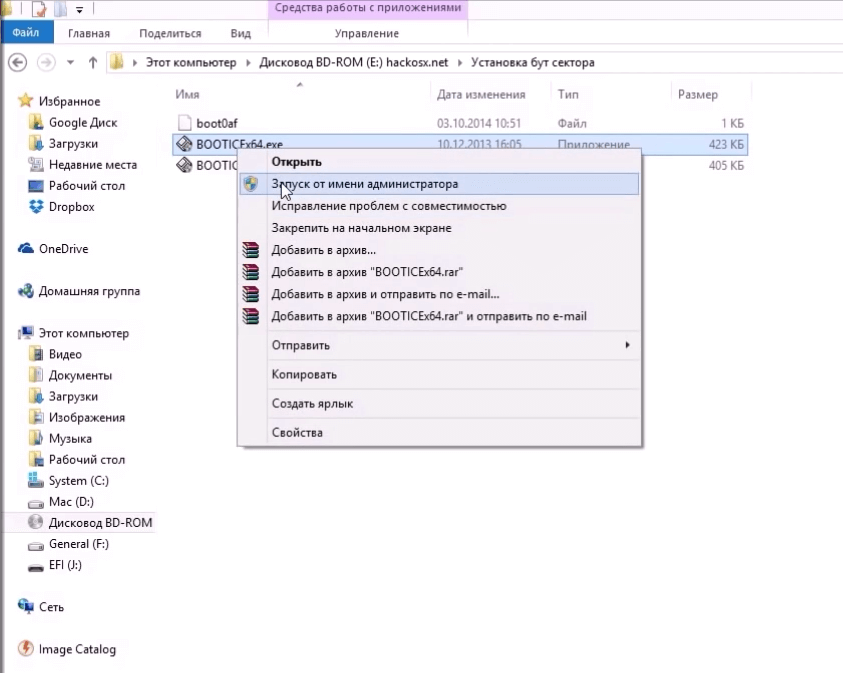
Krok 6. Configurarea BIOS-ului

Croc 7. Instalați Mac Os X Yosemite
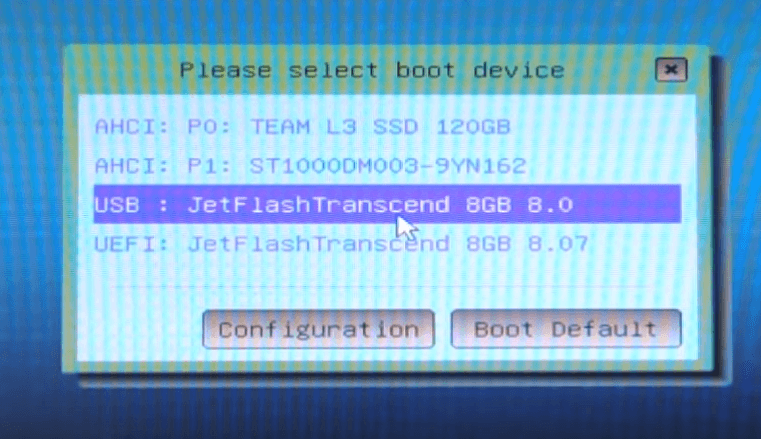
Pentru a instala un dispozitiv criptat și a evita să vi se încredințeze o unitate flash, accesați unitatea flash pe care ați instalat Mac OS X.
Accesați folderul „Post instalare”. Acest tată are arhive de la „Clover” lui preferat.
- Îl dezarhivăm și instalăm programul pe partiția de disc cu OS X Yosemite. Acum puteți săriți fără o unitate flash.
- În plus, în folderul Post Install există arhive ale Kext Utility, care conține utilitare pentru Internet, audio, video.
De îndată ce timpul de instalare a fost complet, au apărut erori asociate cu placa video Nvidia:
- Selectați „Opțiuni” de la distribuitorul dvs. Clover.
- În opțiuni, priviți totul sub Boot Args și scrieți -v nv_disable = 0. Apăsați Enter.
- Puteți încerca și în Opțiuni, în secțiunea „Meniul Injector grafic”, modificați valorile pentru câmpul „Injectați NVidia”.
- Repetați instalarea.
Instalarea Mac OS X Yosemite este la fel de simplă ca proiectarea și dezvoltarea sistemelor de curățare de înaltă tehnologie, după cum puteți citi pe site-ul web de curățare http://tronic-cleanrooms.ru/. Companiile de fabricație pot proiecta cu ușurință lucruri precum: producția de bază de componente electronice, producția de măști foto, linii de ambalare, precum și panouri pliabile.
Comentarii
Denis / 3 august 2017 15:19
VLAD / 3 august 2017 15:19
Deci apare sistemul de operare dual? Vinda a rămas fără lucruri de făcut.
Dmitri / 3 august 2017 15:19
Pentru a merge așa, îl voi instala imediat (după ce l-am descărcat deja, îl verific imediat până când unitatea flash este actualizată). După instalare voi scrie ce și cum.
anbuninja / 3 august 2017 15:19
La instalarea imaginii, execuția 3
ali / 3 august 2017 15:19
Nu am modul grafic în bios de folosit
navnix / 3 august 2017 15:19
Super postare! Totul e clar! Mulțumesc foarte mult! Instalarea a reușit! URA!
viskakuє scrie pe imaginea acestui Blif 1 n5 ce să faci? După ea există doar un ecran întunecat
tonov / 3 august 2017 15:19
se scrie o astfel de axă, altfel este b1f: init5 atunci există doar un ecran întunecat, ce ar trebui să fac??
„Macii” de astăzi sunt alcătuiți chiar din aceste componente și echipamente personale. Deci, de ce nu poate rula Mac OS pe un PC? De fapt, sistemul de operare Apple poate fi instalat pe majoritatea computerelor actuale și nu este atât de dificil pe cât pare
Este clar că acest material este furnizat exclusiv în scop informativ. Dacă intenționați să desfășurați activitățile descrise mai jos, vă rugăm să citiți cu atenție articolul până la sfârșit cel puțin o dată. Editorii 3DNews nu sunt responsabili pentru eventualele rezultate.
introduce
„Hackintosh” este un nume ironic pentru Mac OS X, instalat nu pe un computer Apple, ci pe computerul original. Acest fenomen a devenit posibil atunci când compania Cupertino a început să-și migreze mașinile de pe platforma PowerPC la x86 în 2005, iar Mac-urile au început să fie echipate cu aceleași procesoare și chipset-uri Intel care sunt folosite în computerele personale. În doar câteva ore modeste, proiectul OSx86 a câștigat atât de multe rânduri din rândurile câtorva entuziaști, transformându-se într-o mișcare de masă cu o bază în creștere de koristuvach. Astăzi, de când Apple a lansat oficial versiune noua operațiunile sale, Lion, este timpul să spuneți tuturor celor care nu au un Mac, dar sunt interesați de Mac OS X și ar trebui să experimenteze.
Primele lucruri pe care trebuie să le întrebați persoanelor care au instalat sistemul de operare Mac pe un computer: „Ce este important de instalat?” „Totul funcționează bine?” Răspunsul la resentimente este negativ. Instalarea a devenit extrem de simplă, astfel încât puteți utiliza Mac OS X pe aproape orice computer obișnuit, dar funcționalitatea completă nu este disponibilă pentru toată lumea - de la utilizatorii obișnuiți sau nu sunt solicitate hardware grafică, sau cad de pe margine, sunetul este mai curat. Hackintosh-urile au și probleme mari cu modul de hibernare. Toate aceste dificultăți pot fi depășite, altfel, va trebui să petreci multe nopți nedormite. În general, situația este o copie completă a ceea ce s-a întâmplat cu distribuțiile desktop Linux, chiar și într-o mare măsură. Cu toate acestea, acest lucru este și mai rău atât pentru inteligența hackerului, cât și pentru Apple însuși: având în vedere că Mac OS X nu era pregătit pentru lucru cu capabilități avansate, totul ar fi putut fi mult mai rău. Astfel, aceste programe nu vor rula niciodată sub Mac OS, altfel va trebui să dansați cu diamantul și piciorul iepurelui. Mai mult, o flotă mare de componente fie iese din cutie, fie pornește după manipulări neimportante. Și software-ul pentru Mac OS este instalat și funcționează la fel ca pe un Mac adevărat. Se pare că acest Hackintosh nu este atât de rău și groaznic.
Pentru cei care nu cunosc partea legală a problemei: desigur, Mac OS X poate fi instalat legal pe un computer marca Apple și orice alte opțiuni ar încălca licența. Modificarea componentelor sistemului de operare este, de asemenea, interzisă, ca să nu mai vorbim de utilizarea distribuțiilor piratate și a „torrenților”. Cu toate acestea, Apple nu caută în mod constant parteneriate OSx86 (dorește să concureze cu companiile care câștigă bani pe Hackintoshes), iar modalitățile de a se proteja împotriva utilizării neautorizate sunt încă la început, iar metodele au fost găsite de mult timp. Mac OS X nu necesită intrare cheie de licență sau – activare. Îmi pare rău, hackerii fac reclamă constant pentru acest sistem de operare și ascund beneficiile Mac-ului obișnuit. Iar experimentatorii cu ochi albaștri descoperiți, care practic dau avantaj lui Hackintosh, sunt încă tratați ca potențiali cumpărători.
Deoarece nu există nicio diferență, atunci ar trebui să plătim mai mult? Ce?
Așadar, deoarece încălcările minore ale legii nu vă vor deranja și problemele tehnice nu vor inspira entuziasm sănătos, să încercăm să instalăm Mac OS X pe computer imediat. Statisticile descriu două cel mai simplu mod instalarea celei mai recente, dar încă populare versiuni a sistemului de operare Snow Leopard (10.6) și o metodă pentru cea nouă, Lion (10.7). Pune Leopard (10,5), mai ales Tiger (10,4) nu are sens. Dacă vă place rezultatul, aceste instrucțiuni vor deveni un punct de plecare pentru auto-dezvoltarea Hackintosh. În secțiunea rămasă, ne concentrăm pe resursele de alimentare populare OSx86, unde puteți învăța de la alți utilizatori și puteți găsi soluții pentru probleme specifice.
Pregătirea Hackintosh
De ce Mac OS X nu poate rula doar pe un PC și cum să-l remediați? Motivul numărul unu este că în Mac-uri, deoarece sistemul de operare și firmware-ul sunt amânate, nu este BIOS-ul vechi bun, ci EFI și, pentru ca OS Mac să pornească, EFI este tratat ca un dispozitiv special de „hacker” (printre alte lucruri) , ale căror realizări sunt atribuite unui hacker rus sub numele de utilizator Netkas). Cel mai popular și popular care se dezvoltă rapid astăzi este Chameleon și alții precum Chimera.
Un alt motiv: Mac OS X are un kext (numit extensie kernel, amintiți-vă acest termen) numit Dont Steal Mac OS X. Este necesar pentru decriptarea suplimentelor, cum ar fi instalarea celor care arată ca un sistem de operare pentru un utilizator de computer (Dock ), Finder, loginwindow, SystemUIServer și altele), pe baza cheilor de pe cipul SMC, care este disponibil numai pe Mac-urile standard. Ei bine, dacă „nu există tandrețe, atunci nu există desene animate”. Poate ajuta FakeSMC kext, care emulează cu succes dispozitivul SMC, pentru care îi mulțumim din nou Netkas. Un vandal special și FakeSMC.kext este tot ceea ce este necesar pentru a corupe Mac OS X, deoarece odată instalat, computerul nu diferă mult de Mac-urile existente.
Și acesta este tocmai al treilea motiv. Pentru instalare, care nu este acceptată, nu există drivere pentru Mac OS X sau există drivere încorporate, dar sistemul nu le poate recunoaște deoarece nu recunoaște intrările cu identificatori necunoscuți.
Beneficii hardware pentru Hackintoshes united - cel mai probabil este necesar un procesor cu suport pentru instrucțiunea SSE2 - Intel core 2 Duo este mai vechi. Clienții AMD vor trebui să înlocuiască nucleul sistemului de operare cu o versiune „pirată”, ca urmare vor apărea probleme la actualizarea sistemului de pe serverul Apple. Există și netbook-uri pe platforma Atom. Există un suport special pentru modul AHCI pe partea controlerului SATA. Pentru a instala Mac OS X Lion ai nevoie de 2 GB de RAM, pentru Snow Leopard este suficient unul. Prima regulă pentru alegerea unei soluții este: cu cât computerul poate ghici Mac-ul mai mult, cu atât vor fi mai puține probleme. O altă regulă: cele mai noi și mai avansate dispozitive nu pot fi folosite fără a ține cont de viața de zi cu zi, deoarece Stimulentul pentru deținere se află în primul rând în Mac OS însuși (nu scrie drivere pentru versiunea „importantă” pentru Hackintosh), iar Apple nu se grăbește. Evaluează-ți șansele de succes folosind site-ul wiki.osx86project.org, unde se află HLC (Hardware Compatibility Lists). versiuni diferite Mac OS X
Ori de câte ori încercați să instalați OS X pe un computer, vă confruntați cu mari dificultăți. Procesul de creare a unui hackintosh necesită multă pregătire și adesea se termină cu eșec.
Pentru a instala noua ediție a platformei Apple pe un PC Windows și a utiliza „sistemul de operare Apple” pe un site terță parte, puteți merge la dezvoltarea proiectului tonymacx86, dedicat Hackintosh. Instrumentele UniBeast și MultiBeast actualizate vă permit să instalați cu ușurință OS X Mavericks pe un computer Windows folosind o unitate flash USB suplimentară. Pe pagina de administrare metode avansate Nu aveți nevoie de o unitate optică pentru a construi un hackintosh.
Vikoristovuyuchi al nostru pokrokova kerivnitstvo Puteți instala OS X Mavericks pe computer în cel mai simplu mod posibil.
Vimogi:
- Imagine cu OS X Mavericks, importată de pe Mac Magazin de aplicații.
- Software-ul UniBeast și MultiBeast.
- Unitate flash USB cu o capacitate de 8 GB sau mai mult.
- PC cu procesor Intel pentru a rula OS X Mavericks.
Cum se instalează OS X Mavericks pe PC:
Croc 1: Obțineți OS X Mavericks din Mac App Store.
Croc 2: Vantage programe gratuite UniBeast și MultiBeast.
Croc 3: creez o unitate flash folosind UniBeast. Deschideți Programs –> Utilities –> Disk Utility și faceți clic pe unitatea flash din meniul Start.
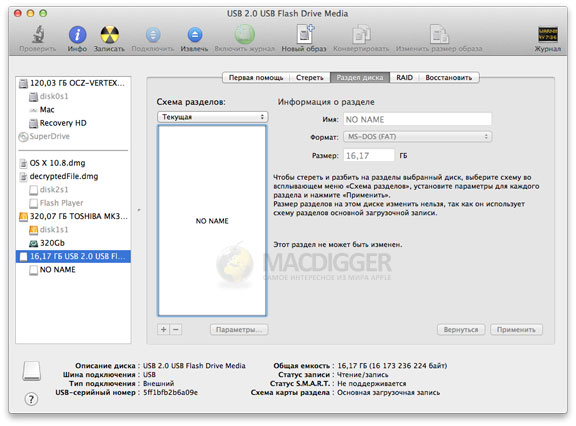
Croc 4: Accesați fila Partiție disc, apoi selectați opțiunea Partiție: 1. Faceți clic pe butonul Opțiuni, comutați elementul principal grozava postareși apăsați OK.
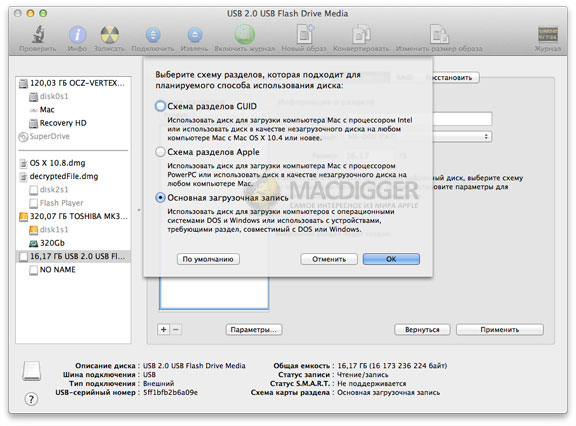
Croc 5: Schimbați numele în USB și selectați formatul Mac OS X Extended (revista). Confirmați modificarea cu butonul de partiție a discului.
Croc 6: Lansați UniBeast, faceți clic pe butonul 2. Omiteți primele ecrane făcând clic pe butonul Continuare și făcând clic pe Accept.

Croc 7: În locația de instalare, selectați unitatea flash USB și faceți clic pe Continuare.
Croc 8: Pe ecranul în care selectați pachetele de instalat, accesați caseta de selectare Mac App Store Mavericks – 10.9. În plus, verificați elementul Legacy USB Support dacă sunteți învingător. sistem vechi De la Socket 1156. Utilizați opțiunea Laptop Support dacă instalați Mavericks pe laptop. Faceți clic pe butonul Următorul.

Croc 9: Introduceți parola și faceți clic pe Instalare. Asigurați-vă că introduceți codul de viteză al sistemului și al unității flash, iar procedura poate dura până la 15 minute.
Croc 10: Acum puteți introduce o unitate flash USB cu OS X Mavericks în portul USB al computerului dvs. Windows și puteți lansa hackintosh-ul instalat. Pentru aceasta trebuie să mergeți la BIOS și să intrați tezaurist străin ca un disc vandalizat. Pe ecranul Chimera, selectați USB și apăsați Enter pentru a continua.
Croc 11: Folosind programul de instalare OS X, formatați HDD-ul la formatul necesar. În rândul de sus, accesați meniul Utilities -> Disk Utility. Selectați discul din stânga, iar din dreapta mergeți la fila Partiție disc, apoi Selectați și faceți clic pe Partiție: 1. Faceți clic pe butonul Setări. Accesați elementul Schema secțiunii GUID și faceți clic pe OK. Denumiți unitatea Macintosh HD și selectați formatul Mac OS X Extended (Jurnal). Confirmați modificarea cu butonul de partiție a discului.
Croc 12: Când ați terminat, închideți Disk Utility și reveniți la programul de instalare. Selectați unitatea Macintosh HD pentru a instala OS X Mavericks. Instalați sistemul de operare.

După finalizarea instalării, va trebui să creați un HDD folosind MultiBeast. Acest utilitar vă permite, de asemenea, să instalați driverele necesare pentru placa de sunet, Wi-Fi, grafică, măsurători etc.
Croc 13: Reporniți computerul pornindu-l din nou de pe unitatea flash USB. Pe ecranul Chimera, selectați Macintosh HD.
Croc 14: Lansați MultiBeast, selectați driverele necesare pentru computer și faceți clic pe butonul Construire, apoi pe Instalare pentru a finaliza instalarea.


Asta e tot, poți instala rapid OS X Mavericks pe computer!








